以前,打工人职场第一课,必须学习VLOOKUP函数公式,它可以解决很多问题
1、Vlookup公式例如,当我们需要根据员工姓名,匹配员工工资时

最笨的方法,就是一个个去筛选,找到结果,而学会VLOOKUP公式后,我们只需要使用的公式是:=VLOOKUP(F2,B:D,3,0)
查找值是F2,在B:D列里面查找(不能从A列开始,因为姓名所在的列在B列),查找第3列的结果,0表示精确查找
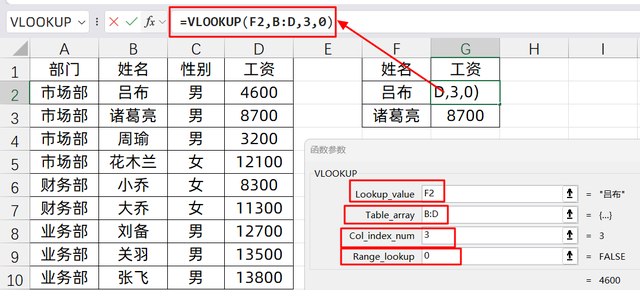
但是VLOOKUP函数公式在遇到一对多查找匹配时,它也只能查找出来第一条结果,如下所示:
=VLOOKUP(F2,A:B,2,0)
它只能查找匹配出第一次出现的结果,非常不方便
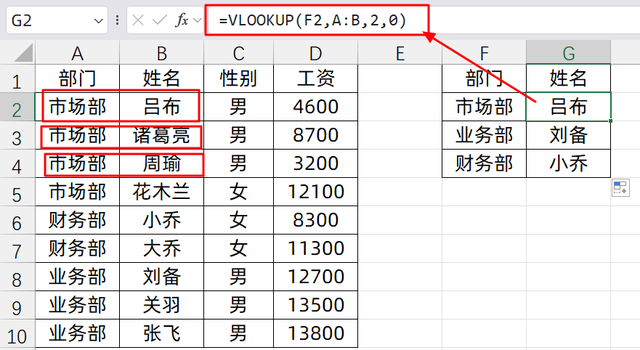 2、Filter公式
2、Filter公式在最新版本的Excel里面,更新了一个FITER函数公式,非常简单且好用
它只需要用两个参数,就能解决我们想要的问题
它的用法是:
=FITER(筛选结果,筛选条件)
例如,遇到下面这个问题,查找吕布的工资
我们的筛选结果就是D列的结果
对应的筛选条件就是B列里面,查找F2单元格的值
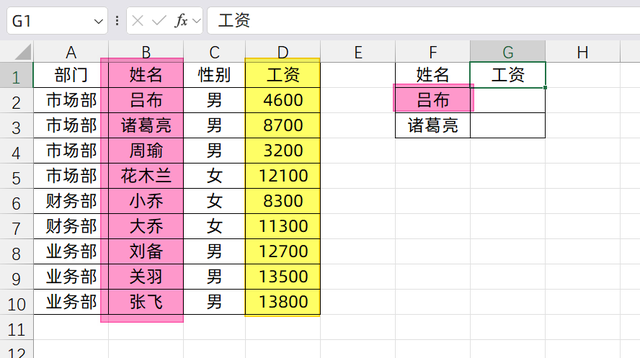
它对应需要书写的公式就是:
=FILTER(D:D,B:B=F2)
结果是D列,条件是B列里面找F2,非常简捷
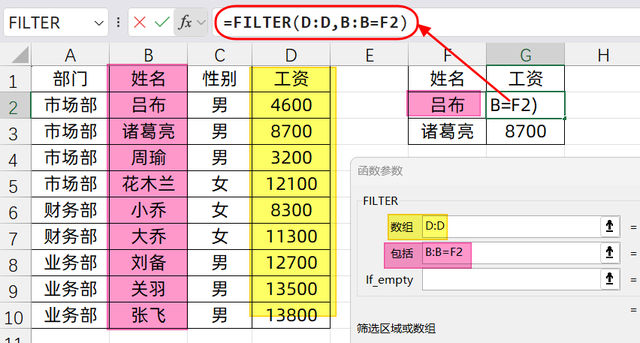
如果说,我们的FILTER函数公式,在遇到多个条件符合的时候,它并不是像VLOOKUP一样,只取第一个,它会全部保留下来
例如,当我们去通过部门,找员工姓名的时候
使用的公式是:
=FILTER(B:B,A:A=F2)
因为在A列,所以查找4个市场部,那对应B列就会有4个结果,全部会被列出来
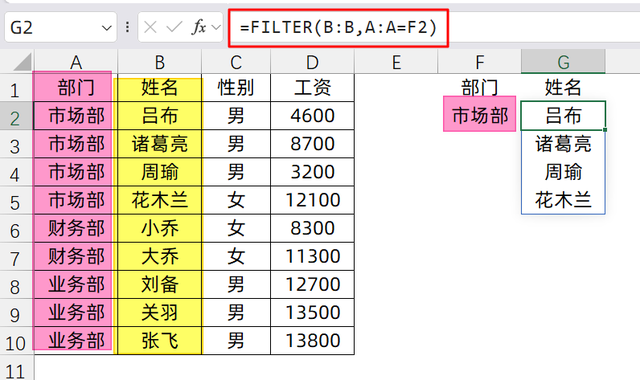
如果我们想把这些查找的结果给横向排列,只需要加一个转置公式:
=TRANSPOSE(FILTER(B:B,A:A=F2))
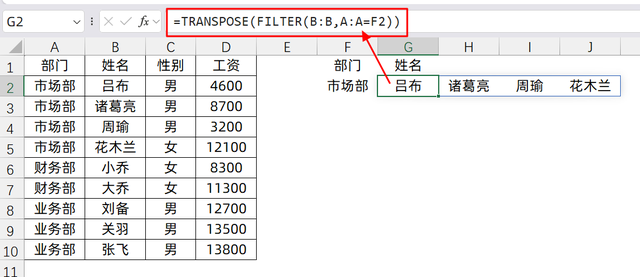
如果想要一次性查找出所有的部门情况,只需向下填充即可
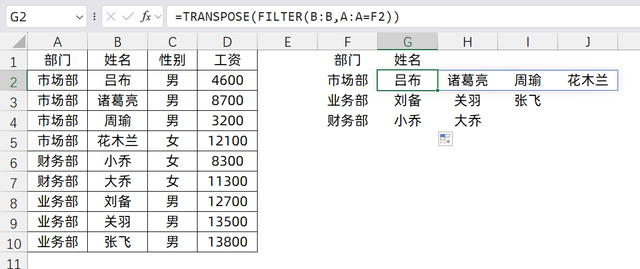
是不是非常简单又好用,快快用起来吧!
